يعد Yahoo Mail أحد أكبر خدمات البريد الإلكتروني حاليًا. ولكن مثل أي صفحات بريد إلكتروني أخرى ، فإن موقع Yahoo! سيواجه بعض المشاكل المزعجة. هناك العديد من الحالات التي ستجعلك ترغب في الانفجار حيث لا يمكنك استخدام حساب البريد الالكتروني Yahoo! بشكل صحيح. تقدم هذه المقالة الحل لمساعدتك في استعادة حساب Yahoo وإعادة تعيين أرقام الهواتف الجوالة.
الجزء 1: كيفية استعادة حساب بريد الإلكتروني yahoo </ h2>
إذا نسيت كلمة مرور بريد Yahoo ، فيمكنك بسهولة إعادة تعيين كلمة المرور مرة أخرى والوصول لحسابك. يمكنك تغيير كلمة مرور Yahoo أو إعادة تعيينها. اتبع الحل التالي لاستعادة كلمة مرور Yahoo الخاصة بك. وإذا كان حسابك به بعض المشكلات ، فيمكنك اكتشاف الحل في مركز المساعدة في Yahoo.
1. إعادة تعيين كلمة مرور بريد Yahoo الإلكتروني المنسية
انتقل إلى مركز مساعدة Yahoo: https://help.yahoo.com/kb/account. يمكنك الاطلاع على أهم 10 أسئلة شائعة حول حساب Yahoo.
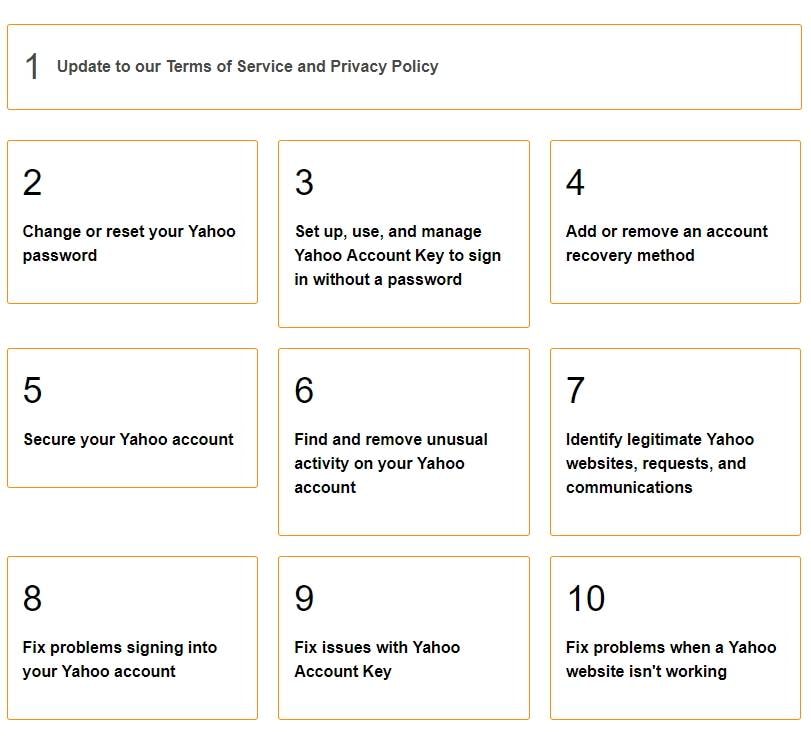
تغيير وإعادة تعيين كلمة مرور Yahoo:
الخطوة 1 بالضغط على تغيير وإعادة تعيين كلمة مرور Yahoo
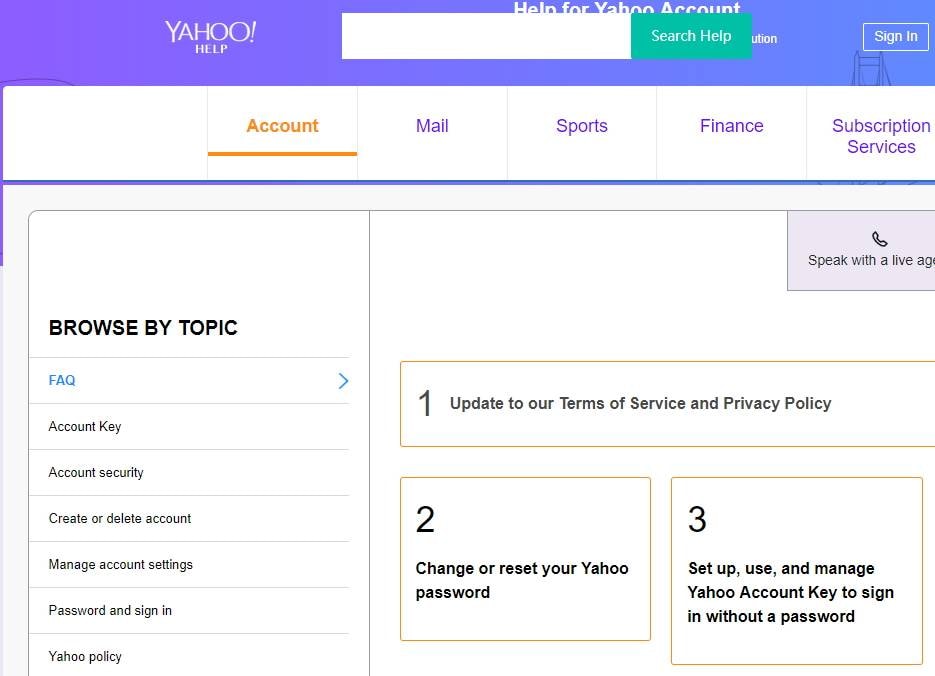
الخطوة 2 اختر "إعادة تعيين كلمة المرور التي نسيتها </ strong> "وإعادة تعيين كلمة مرور حساب Yahoo الخاص بك.
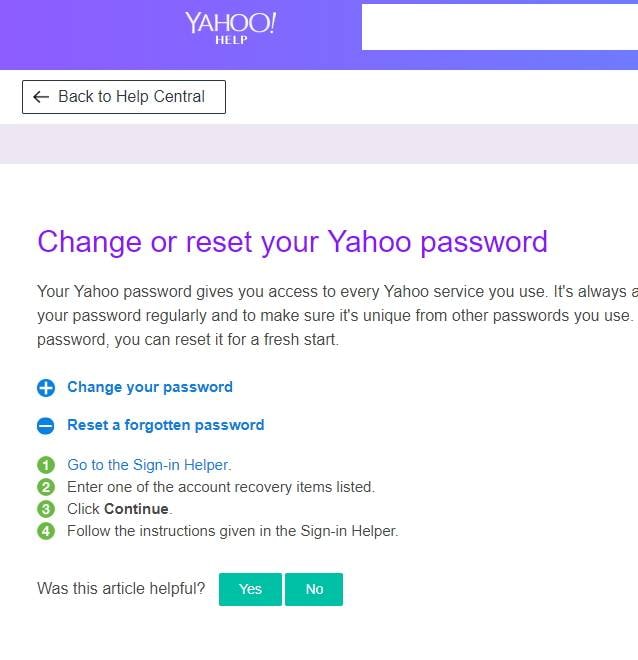
2. استعادة معرف Yahoo الذي نسيته:
- قم بالذهاب إلى الصفحة الرئيسية لموقع Yahoo. أسفل أشرطة التسجيل، سترى عبارة باللون الأزرق الفاتح تنص على أنه لا يمكنني الوصول إلى حسابي. اضغط عليها.
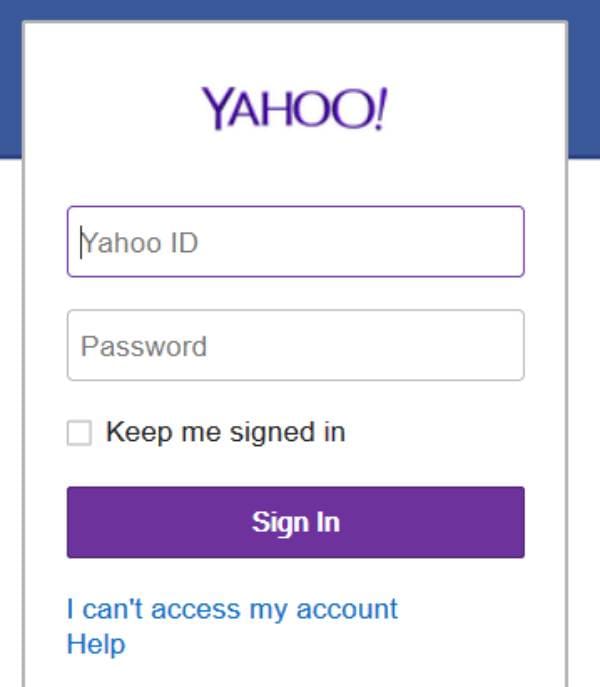
- في المشكلات الثلاثة المذكورة، اختر المشكلة الثانية ثم اضغط على "التالي" لتأكيد مشكلتك.

- في الشاشة التالية، سيُطلب منك إدخال عنوان بريدك الإلكتروني البديل أو رقم هاتفك الجوال. تذكر كتابة المعلومات الصحيحة التي تتطابق مع المعلومات الموجودة في تطبيق Yahoo! نموذج حساب البريد. اضغط التالي للمتابعة.
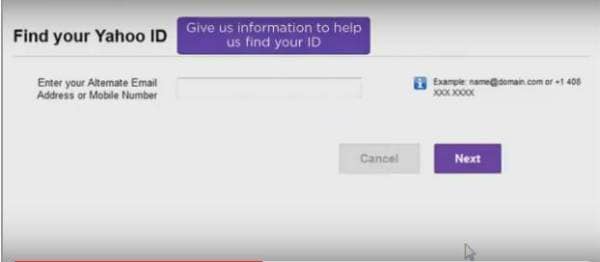
- في هذه الخطوة ، سيُطلب منك إدخال رمز CAPTCHA لتأكيد المعلومات. ثم اضغط التالي مرة أخرى.
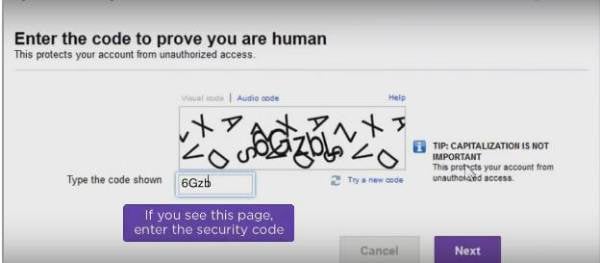
- هذه هي الخطوة الأخيرة التي عليك القيام بها. فقط انتظر بضع دقائق ثم تحقق من هاتفك أو عنوان بريدك الإلكتروني البديل. ستتلقى رسالة نصية تخبرك بمعرف Yahoo الخاص بك. </ li>
3. معرف غير صالح أو رسالة كلمة المرور </ h3>
إذا واجهت هذه المشكلة، فهذا يعني أن معرف Yahoo و / أو كلمة المرور اللذين كتبتهما للتو لا يتناسبان مع بعضهما البعض. هذا عادة هو السبب.
- قمت بتشغيل مفتاح الأحرف الكبيرة Caps Lock عن طريق الخطأ. قم بإيقاف تشغيله وحاول كتابة المعرف وكلمة المرور مرة أخرى بعناية. </ li>
- إذا كنت قد غيرت كلمة مرورك مؤخرًا ولم يتم تحديثها لجهاز الكمبيوتر، فمن المحتمل أن تدخل كلمة المرور القديمة تلقائيًا. اكتب كلمة المرور الجديدة للوصول إلى الحساب.
الجزء 2: كيفية تغيير رقم هاتف البريد الإلكتروني
- قم بزيارة الرابط التالي: https://io.help.yahoo.com/contact/index?page=contact&locale=en_CA&y=PROD_ACCT# . على الجانب الأيسر من الشاشة، اختر كلمة المرور وتسجيل الدخول في الشريط.
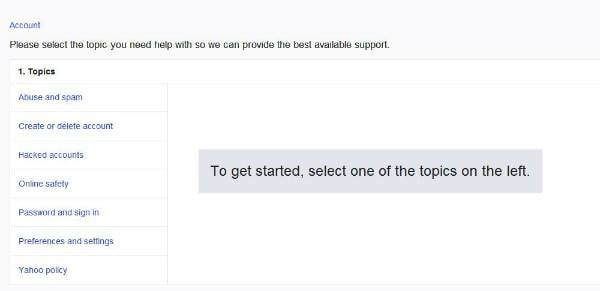
- في القائمة المنسدلة ، اختر تعذر تسجيل الدخول.
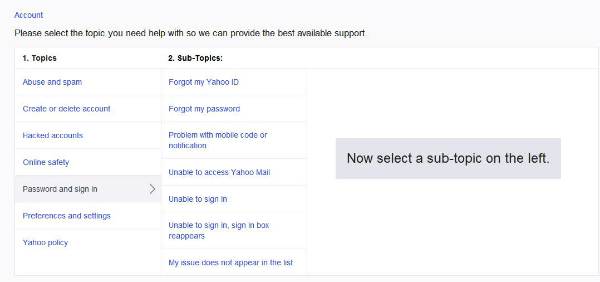
- على الجانب الأيمن من الشاشة، اكتب معرف Yahoo الخاص بك كما هو مطلوب.
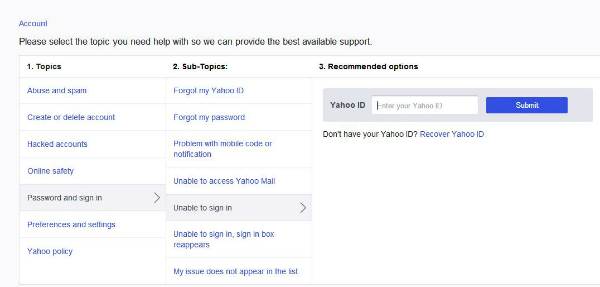
- أرسل معرف Yahoo الخاص بك ثم اتبع جميع التوصيات. حاول الاتصال بدعم Yahoo أو Password Helper لحل مشكلتك.
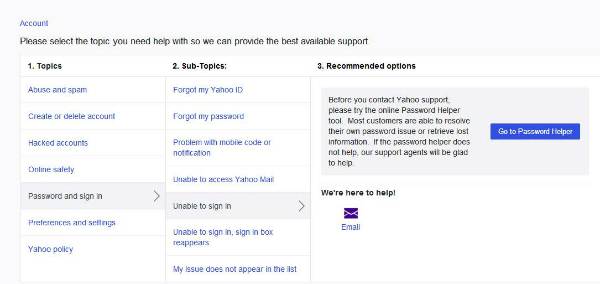
تسجيل الدخول من جهاز مختلف. </ strong>
إذا قمت بتسجيل الدخول من هاتفك الذكي أو كمبيوتر محمول آخر، على سبيل المثال، فستتم مطالبتك بالتحقق من حسابك. يمكنك القيام بذلك إما عن طريق عنوان بريد إلكتروني بديل أو هاتف جوال. </ p>
بعد اختيار واحد منهم، ستتلقى رمز التحقق. في الشريط الذي يظهر لك، اكتب الرمز الذي تلقيته للتو. ثم اضغط على خيار إرسال الرمز. بعد ذلك ستتمكن من استخدام حساب Yahoo الخاص بك. </ p>
الحساب مغلق.
- إذا أخطأت في كتابة كلمة المرور الخاصة بك عدة مرات، فسيتم قفل حسابك لمدة 12 ساعة على الأقل. بعد مرور ذلك الوقت، ستكون قادرًا على تسجيل الدخول إلى حساب Yahoo الخاص بك.
- مشاكل في استخدام Password Helper.
في حال طلبت من Password Helper استعادة كلمة المرور الخاصة بك ولم تعمل، فحاول الاتصال بدعم Yahoo للحصول على مساعدة فورية.
تم اختراق حسابك (تهكير)
قم بالذهاب إلي الرابط التالي: https://edit.yahoo.com/forgotroot/ ثم اكتب معرف Yahoo الخاص بك. ستفعل Yahoo كل ما في وسعها لمساعدتك في استعادة المعرف الخاص بك. </ p>
نصائح لاستعادة حساب Yahoo! Mail
- احرص دائمًا على تحديث معلومات الأمان الخاصة بك (عنوان البريد الإلكتروني البديل ، والأسئلة السرية ، إلخ). </ li>
- اكتب معلومات حسابك في مكان ما للتأكد من أنك لن تفقدها أبدًا. </ li>
- حافظ على عنوان بريدك الإلكتروني البديل نشطًا حتى يمكن الاتصال بك في أي وقت. </ li>
- ابحث عن المساعدة على الإنترنت. ستجد عدة طرق مفيدة لاستعادة حسابك.

Yبرنامجنا الآمن والموثوق لاستعادة البريد الإلكتروني
- استرجع الملفات المفقودة أو المحذوفة ، والصور، والصوت، والموسيقى، ورسائل البريد الإلكتروني المحلية في Outlook من أي جهاز تخزين بشكل فعال وآمن وكامل. </ li>
- يدعم استعادة البيانات من سلة المحذوفات والقرص الصلب وبطاقة الذاكرة ومحرك الأقراص المحمول والكاميرا الرقمية وكاميرات الفيديو. </ li>
- يدعم استعادة البيانات للحذف المفاجئ، والفورمات ، وتلف القرص الصلب، وهجوم الفيروسات، وتعطل النظام في المواقف المختلفة.
Recover and Repair Email
- Repair and Recover Emails
- Get Email Password Back

Khalid Abdullahi
contributor Editor
Generally rated4.5(105participated)